Jak efektivně skrýt citlivé fotografie na vašem telefonu s Androidem?
Veškeré snímky pořízené vaším chytrým telefonem se automaticky ukládají do fotogalerie. Tato skutečnost však může představovat riziko, neboť se k vašim fotografiím mohou dostat nežádoucí osoby. Ať už se jedná o snímky s citlivými informacemi, nápady na dárky pro vaše blízké, nebo jakékoli jiné obrázky, které chcete uchovat v soukromí, existuje jednoduchý způsob, jak je z galerie skrýt.
Pokud si kladete otázku, jakým způsobem skrýt fotografie na zařízení s Androidem, jste na správném místě! Čtěte dále a dozvíte se více.
Téměř každý telefon s operačním systémem Android nabízí zabudovanou funkci pro skrytí obrázků z Galerie. Telefony značky Samsung pro tento účel využívají speciální aplikaci, zatímco jiné značky obvykle využívají aplikaci Fotky Google. Pojďme si oba způsoby detailněji rozebrat.
Důležité je mít na paměti, že z bezpečnostních důvodů není možné vytvářet snímky obrazovky v chráněné nebo uzamčené složce vašeho telefonu.
Skrytí fotografií na telefonu Samsung
Pokud vlastníte telefon Samsung s operačním systémem Android Nougat 7.0 nebo novějším, máte k dispozici funkci Zabezpečená složka od společnosti Samsung. Tato funkce vám umožňuje ukládat soukromé soubory, obrázky i aplikace do samostatné, heslem chráněné oblasti.
Pro první nastavení Zabezpečené složky přejděte do Nastavení > Biometrie a zabezpečení > Zabezpečená složka. Budete vyzváni k přihlášení pomocí vašeho Samsung účtu. Po přihlášení si zvolíte preferovaný způsob uzamčení. Jakmile dokončíte tento proces, bude Zabezpečená složka přístupná z nabídky aplikací. Chcete-li do této složky skrýt fotografie, otevřete aplikaci a klepněte na Přidat soubory.
Fotografie uložené ve vaší Zabezpečené složce jsou uloženy výhradně na vašem zařízení. Nebudou zálohovány a v případě obnovení továrního nastavení vašeho telefonu budou nenávratně smazány.
Skrytí obrázků ve Fotkách Google
Aplikaci Fotky Google má nainstalovanou téměř každý telefon s operačním systémem Android. Tato aplikace nabízí funkci uzamčené složky, která slouží k ukrytí soukromých obrázků z hlavní galerie. Po přesunutí fotografií do této složky se již nebudou zobrazovat v žádné jiné aplikaci pro prohlížení obrázků na vašem zařízení.
Pro nastavení uzamčené složky přejděte do Knihovna > Nástroje > Uzamčená složka a postupujte podle instrukcí na obrazovce. Složku odemknete pomocí otisku prstu nebo PIN kódu, a poté klepnete na Přesunout položky. Vyberte fotografie a videa, které chcete přidat, a potvrďte volbu kliknutím na Přesunout. Pro opětovné přesunutí fotografií ze složky je vyberte a klepněte na Přesunout. Soubory můžete ze složky také odstranit.
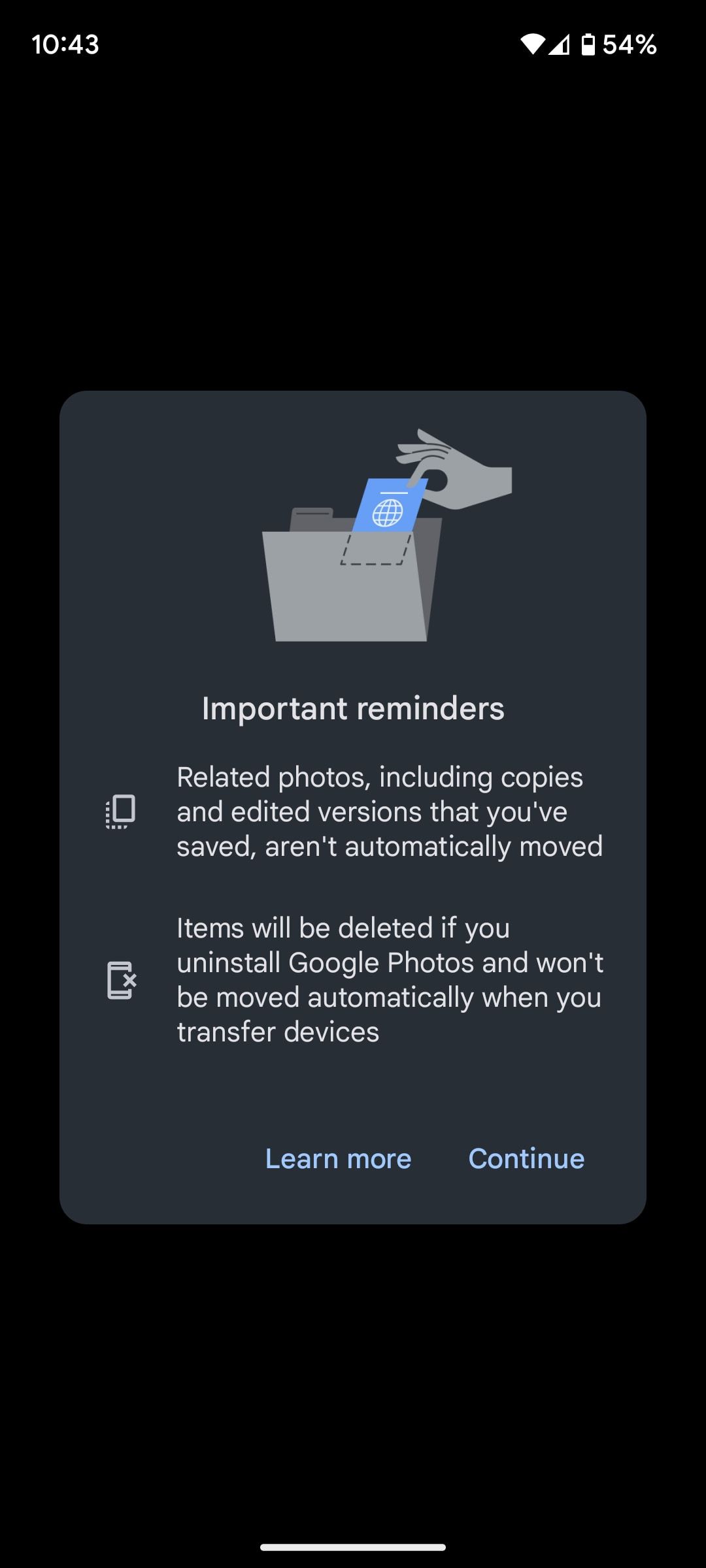
Uzamčená složka je velice užitečná, je však důležité dát pozor na několik věcí. Fotky Google fungují také jako cloudová služba pro zálohování obrázků, avšak obsah vaší soukromé složky není zálohován (a pokud již byl, bude odstraněn). Pro přesunutí obrázků do cloudu, je nutné je nejprve přesunout z uzamčené složky.
Využití správce souborů k ukrytí fotografií z galerie
Pokud byste raději využili jiný způsob, existuje mnoho alternativních řešení, avšak proces může být poněkud složitější.
Můžete využít buď správce souborů, nebo spoléhat na nástroje třetích stran specializované na skrývání obsahu. Některé aplikace pro galerii třetích stran také nabízejí tuto funkci. Nejdříve se podíváme na dva triky se správcem souborů pro skrytí souborů.
Vytvoření nové složky
Před samotným postupem si budete muset do telefonu nainstalovat kvalitního správce souborů. Na výběr je velké množství aplikací. Pokud si nejste jisti, jakého správce zvolit, můžete se podívat na doporučení nejlepších správců souborů v obchodě Play.
Jakmile si zvolíte a nainstalujete správce souborů, spusťte aplikaci. Musíte vytvořit novou složku, jejíž název začíná tečkou (například .SoukroméSoubory nebo .Tajné).
Následně přesuňte všechny fotografie, které chcete skrýt, do nově vytvořené složky. Způsob přesunu se může lišit v závislosti na použité aplikaci, avšak obvykle se to dělá dlouhým stisknutím na soubor, který chcete přesunout, a následným výběrem možnosti přesunu.
Všechny přesunuté soubory se již nebudou zobrazovat v aplikaci Galerie. Je to proto, že složky začínající tečkou nejsou skenovány softwarovou součástí telefonu.
Vytvoření souboru „.nomedia“
Pokud máte stovky fotografií, které chcete skrýt, ruční přesouvání každé fotografie by bylo velmi neefektivní. V takovém případě je efektivnější vytvořit ve složkách, které chcete skrýt, soubor s názvem .nomedia.
Když telefon detekuje ve složce soubor .nomedia, při prohledávání adresáře nezobrazí obsah složky.
Pro vytvoření tohoto souboru budete stále potřebovat aplikaci pro správu souborů třetí strany. Pomocí této aplikace přejděte do složky, kterou chcete skrýt, a vytvořte v daném adresáři nový soubor s názvem .nomedia (nezapomeňte uvést tečku). Soubor nemusí obsahovat žádný obsah – důležitý je samotný název souboru.
Pro zrušení tohoto procesu jednoduše smažte soubor .nomedia.
Ačkoli oba tyto postupy skryjí obsah z nativní fotoknihovny, obrázky budou stále viditelné v libovolném správci souborů. Důležité je také poznamenat, že takto skryté obrázky nejsou nijak chráněny heslem.
Aplikace třetích stran pro skrytí obrázků na Androidu
Existuje také několik aplikací pro galerii obrázků třetích stran, které můžete využít k bezpečnému skrytí a uzamčení fotografií. Zde jsou tři nejlepší:
1. Vaulty
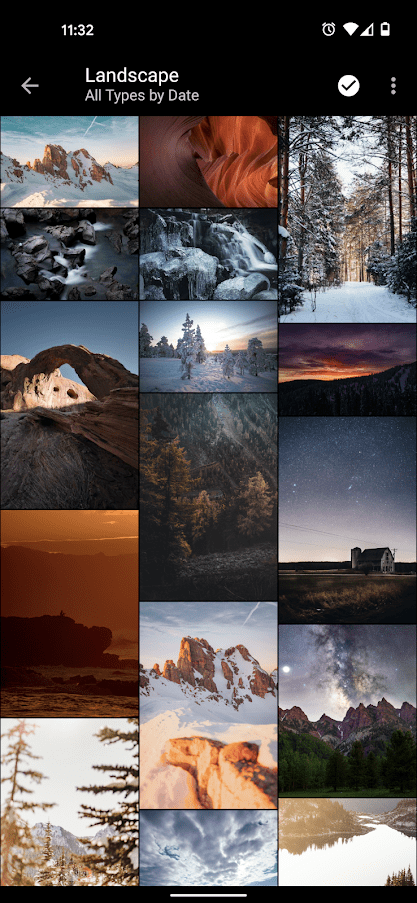
Vaulty se etablovala jako přední aplikace pro skrývání obsahu. V obchodě Google Play získala pozitivní hodnocení od statisíců uživatelů.
Aplikace disponuje vlastní fotogalerií. Všechny fotografie, které uzamknete, jsou zobrazitelné pouze v této galerii. Aplikace umožňuje vytvářet více trezorů, což vám umožňuje vytvářet různé sady fotografií, které můžete ukazovat různým lidem. Veškerý obsah je chráněn heslem a aplikace dokonce zálohuje vaše média, takže jsou v bezpečí v případě ztráty telefonu.
Stáhnout: Vaulty (Zdarma, s možností nákupů v aplikaci)
2. Keepsafe
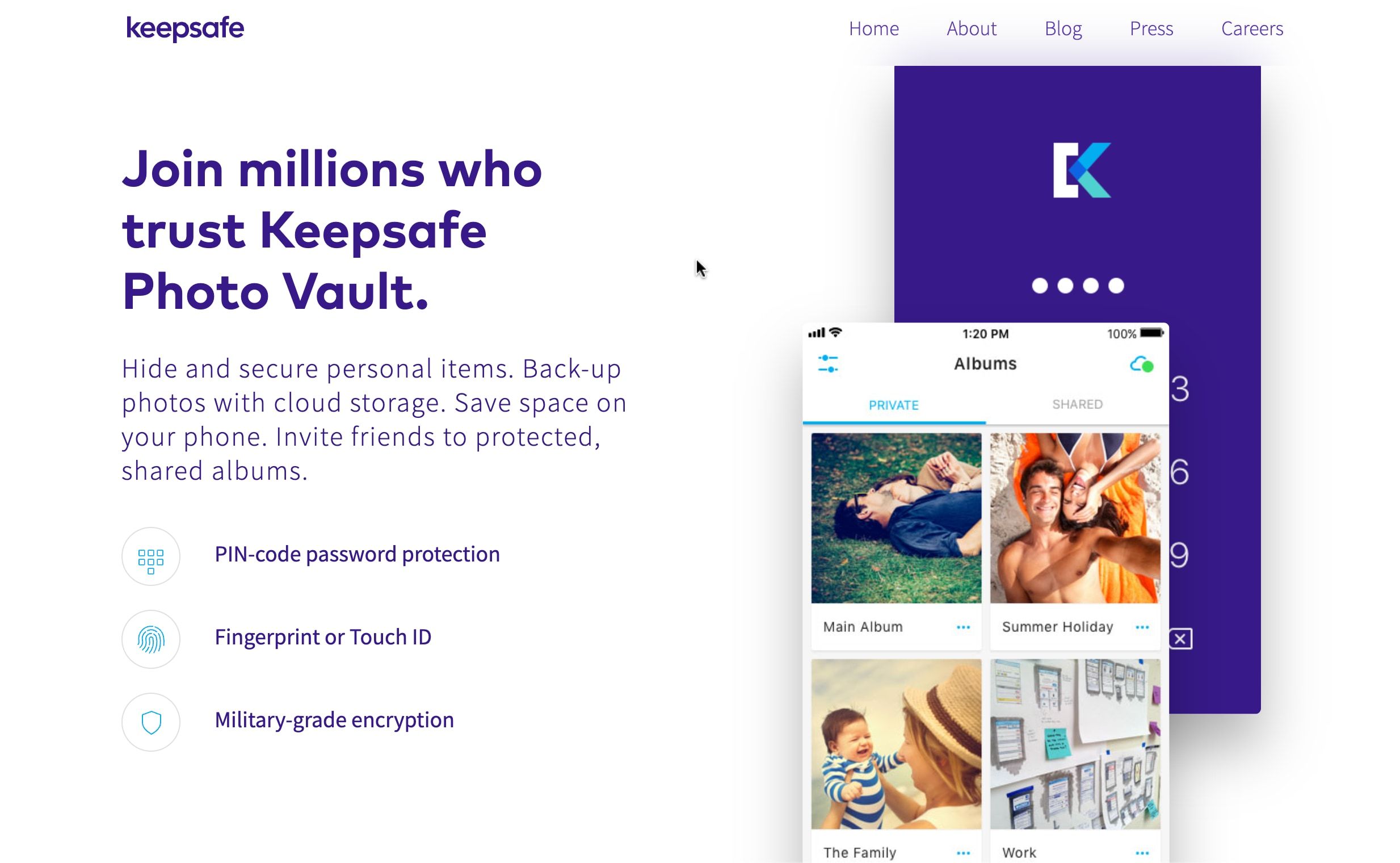
Keepsafe je největším konkurentem aplikace Vaulty. Funkce obou aplikací jsou si velice podobné. Veškeré fotografie jsou chráněny heslem a šifrovány a fotografie je možné zálohovat do cloudového úložiště.
Tato aplikace nabízí také možnost skrytí své ikony z plochy, což zamezí potenciálním nenechavcům tušit, že skrýváte nějaký obsah. V neposlední řadě aplikace nabízí funkci sebedestrukce v duchu Snapchatu, která vám umožňuje sdílet fotografie s ostatními uživateli aplikace, které se po 20 sekundách samy smažou.
Stáhnout: Keepsafe (Zdarma, s možností nákupů v aplikaci)
3. LockMyPix
LockMyPix využívá standardní šifrování AES k ukrytí neomezeného počtu fotografií nebo videí na vašem telefonu nebo tabletu s Androidem. Dalšími funkcemi, díky kterým tato aplikace vyniká, je možnost vytvoření falešného trezoru se samostatným PIN kódem, podpora fotografií uložených na SD kartě, šifrované zálohy a podpora souborů GIF.
Stáhnout: LockMyPix (Zdarma, s možností nákupů v aplikaci)
Snadné skrytí fotografií na Androidu
Prošli jsme si několik triků, které mohou využít všichni, kdo chtějí skrýt své fotografie na Androidu. Většina uživatelů si pravděpodobně vystačí s nativními nástroji svého telefonu. Pokud však upřednostňujete pokročilejší funkce, jako je možnost skrytí samotné aplikace, ve které jsou uložené vaše soukromé fotografie, budete muset sáhnout po aplikaci třetí strany.